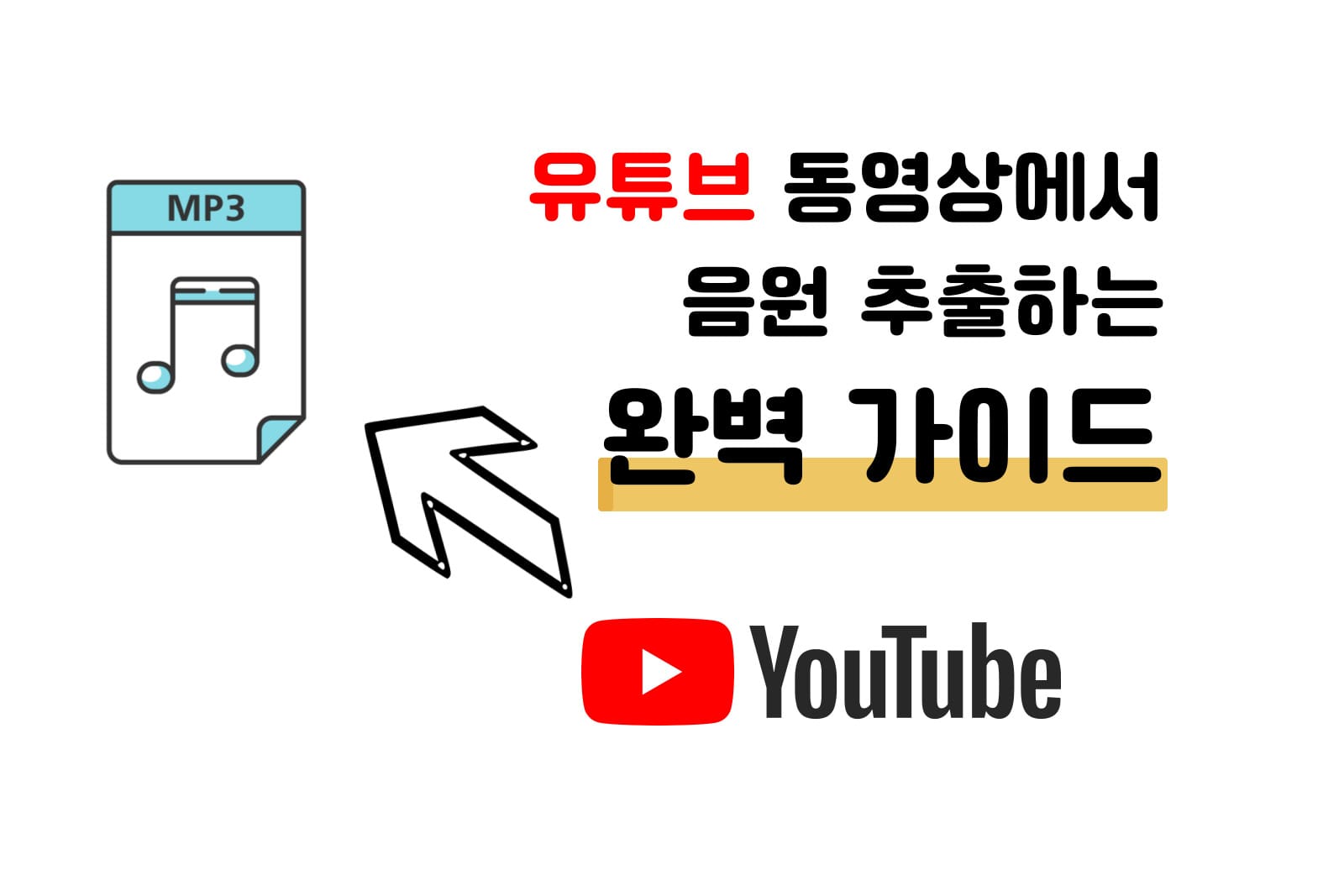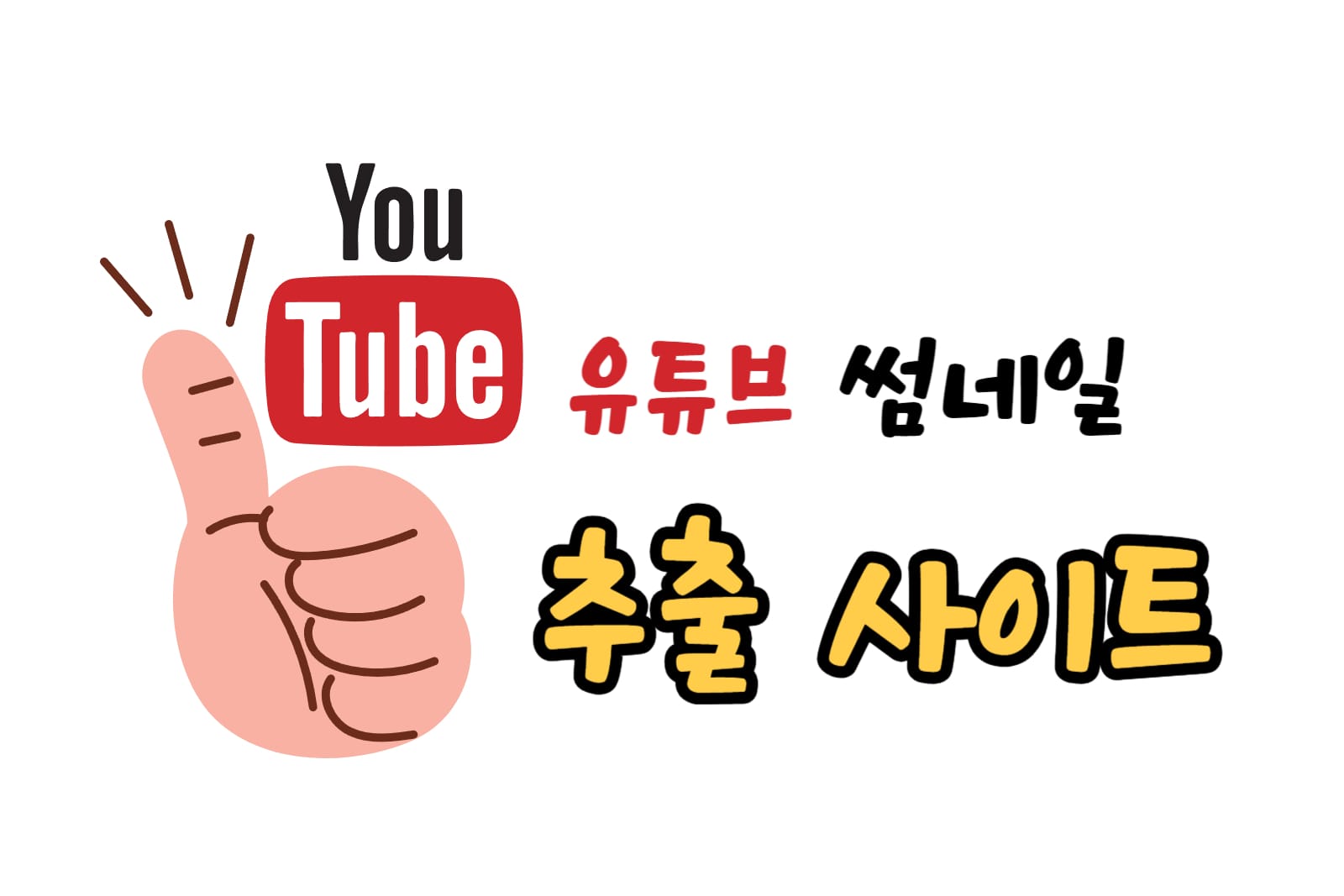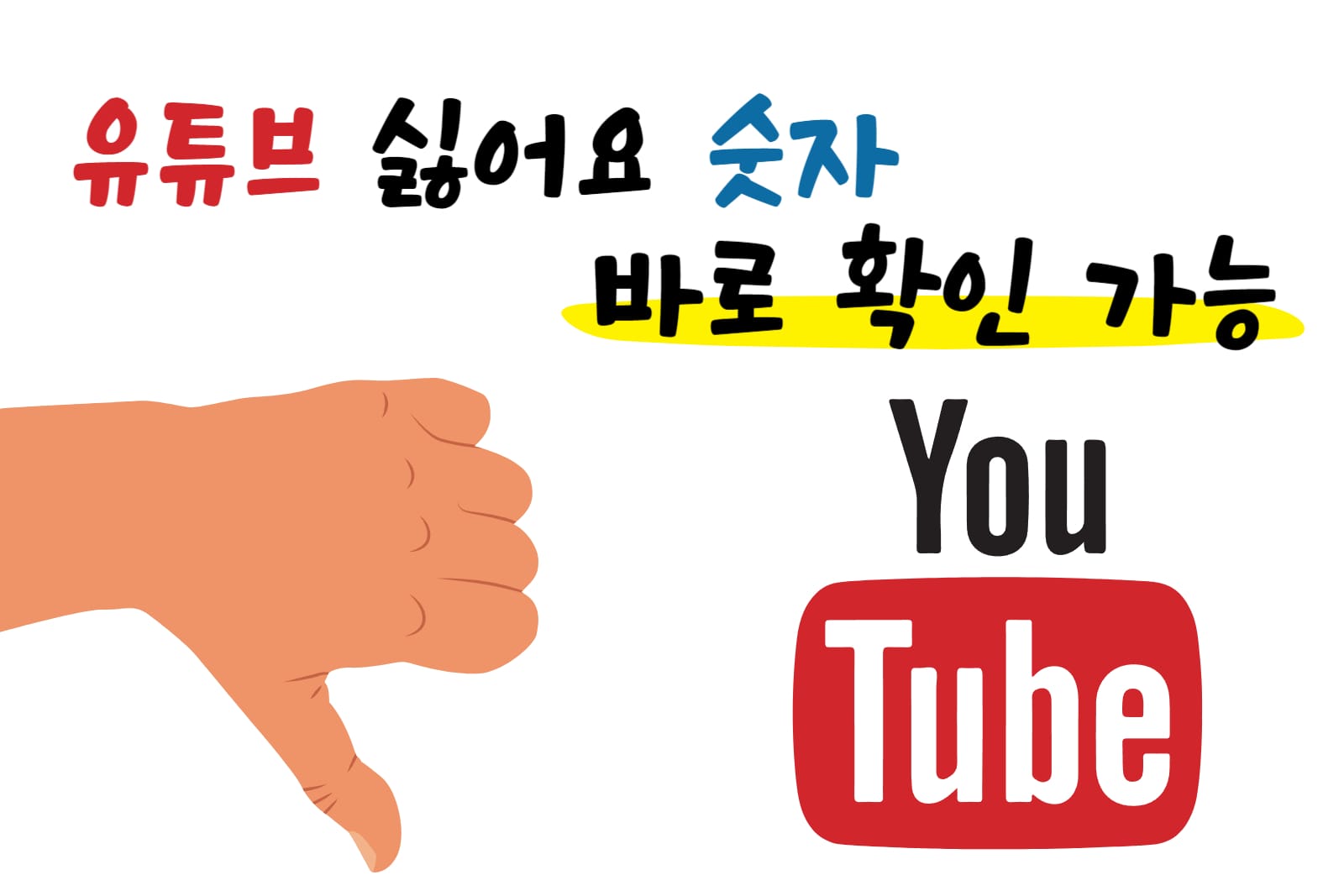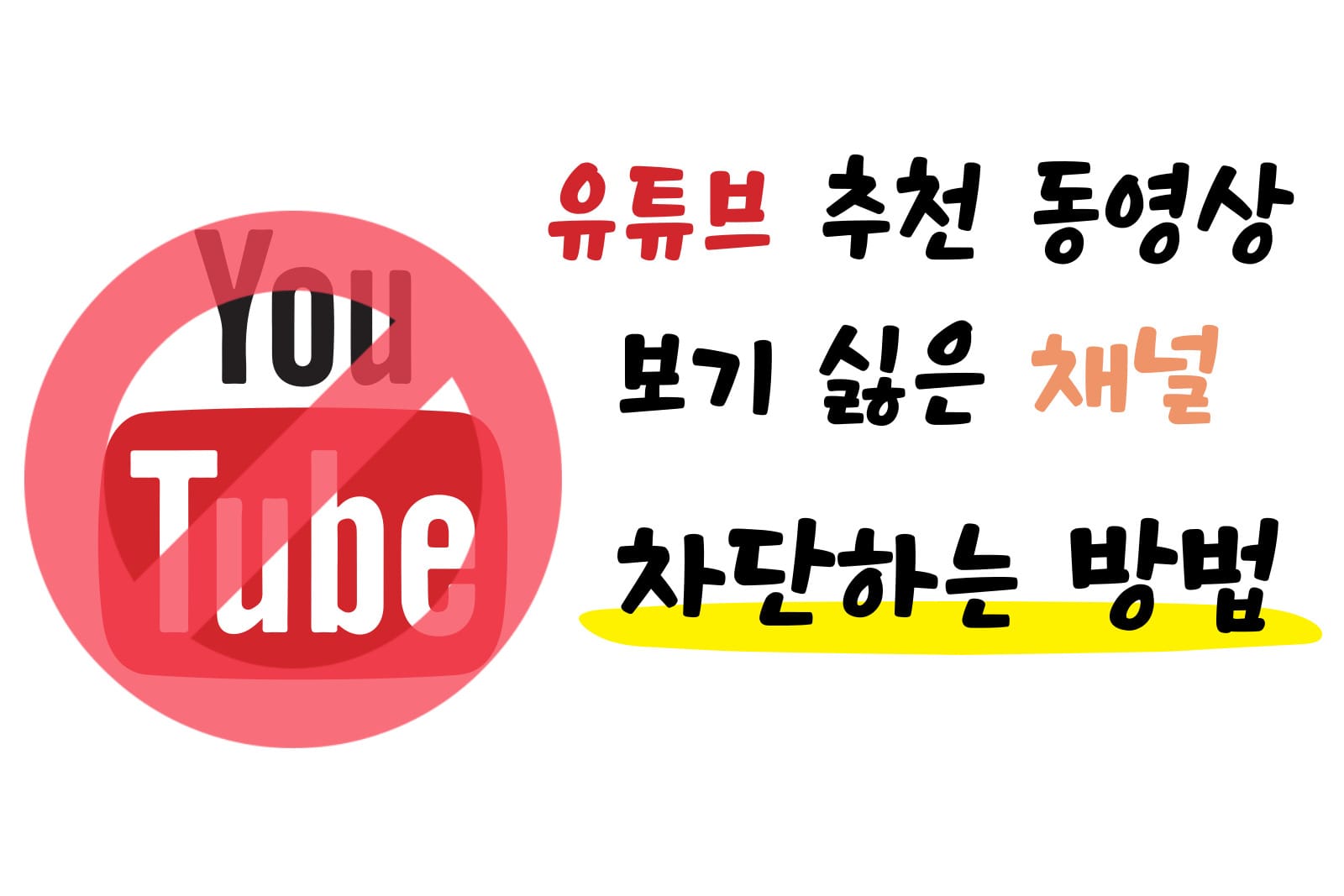구글 크롬(Chrome) 브라우저 유튜브 시청시 끊기는 현상 해결 방법
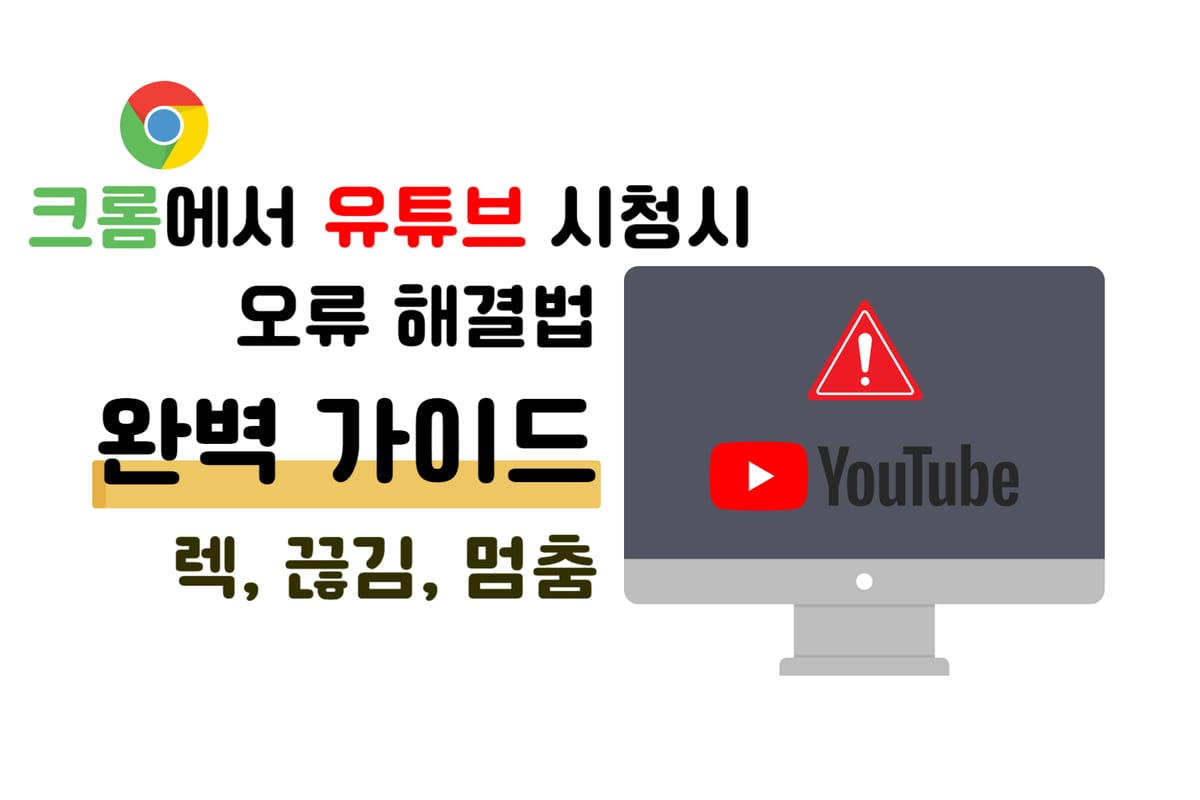
PC로 유튜브를 시청할때 주로 어떤 브라우저를 이용하나요?
2024년 현재 사람들이 가장 많이 사용한는 브라우저는 구글 크롬(Chrome)입니다.
하지만 네이버 웨일, 구글 크롬, 브레이브 브라우저 등 모두 Chromium 기반으로 만들어져 동일한 방법으로 해결가능합니다.
그럼 구글 크롬 브라우저에서 유튜브를 시청할때 끊김, 렉, 멈춤, 오류 현상이 나타날때 해결할 수 있는 방법에 대해 소개하겠습니다.
🌐 인터넷 연결 확인 및 속도 체크
유튜버들이 동영상을 업로드할때 4K 화질로 업로드를 하는 경우가 많습니다.
화질이 좋아진만큼 컴퓨터 성능도 좋아야 되겠지만, 인터넷 환경이 좋아야한다는 전제 조건이 있습니다.
인터넷 연결 확인
먼저 유튜브 영상이 끊기거나 렉이 걸리다면 첫번째로 인터넷이 연결되어있는지 확인해야합니다.
만약 인터넷 연결(랜/와이파이)이 되어있는데도 불구하고, 문제가 발생한다면 인터넷 속도 체크가 필요합니다.
속도 체크
권장 속도는 스트리밍 서비스가 원활하게 작동하기 위해 필요한 최소한의 인터넷 속도를 의미합니다.
| 화질 | 권장 속도 | 설명 |
|---|---|---|
| 📺 SD (480p) | 3 Mbps | 표준 화질 |
| 🖥 HD (720p) | 5 Mbps | 고화질 |
| 🖥 HD (1080p) | 10 Mbps | 풀 HD |
| 📺 UHD (1440p) | 20 Mbps | 울트라 HD |
| 📺 4K (2160p) | 25 Mbps | 4K 울트라 HD |

위 사이트에 방문해 설치 없이 현재 속도를 측정해보세요.
🔍 혹시 VPN을 사용하는지 확인
해외 컨텐츠를 우회하여 보거나 개인 정보 보호를 위해 VPN을 사용하는 경우에는 통신사에서 제공하는 인터넷 속도 보다 더 느려질 수 있습니다.
VPN이 문제일 수 있으니 연결을 종료하고 유튜브를 시청해보세요.
만약 그래도 문제가 지속된다면 크롬 하드웨어 가속 설정이 문제일 수 있습니다.
🖥️ 크롬 하드웨어 가속 비활성화
크롬 브라우저는 필요에 따라 하드웨어 가속을 사용합니다.
하드웨어 가속이란?
동영상과 같이 데이터 처리량이 많아 CPU가 한계에 다달랐을때, 그래픽카드(GPU)가 대신 처리하는 기능입니다.
하지만 컴퓨터 성능이 따라주지 않는다면 해당 기능으로 인해 문제가 발생할 수 있습니다.
따라서 크롬 브라우저에서 해당 기능을 비활성화를 시키면 해결이 될 수 있습니다.
방법
- 주소창에
chrome://settings/sysyem을 입력합니다. - '가능한 경우 하드웨어 가속 사용' 부분을 비활성화 합니다.
- 크롬 브라우저를 껐다가 재시작합니다.
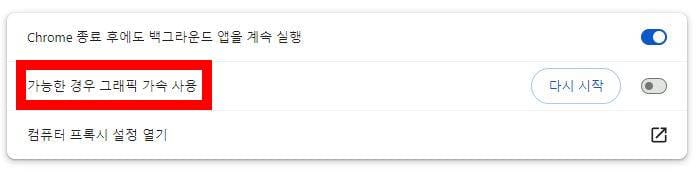
🔌 크롬 확장 프로그램 비활성화
크롬의 확장 프로그램으로 인한 컴퓨터 사용량이 많아져 크롬에서 끊김과 렉이 발생할 수 있습니다.
특히 은행 사이트를 방문했을때, 다운로드되는 확장 프로그램은 상시 작동되어 리소스를 많이 소모합니다.
방법
- 주소창에
chrome://extension을 입력합니다. - 현재 활성화되어있는 확장 프로그램을 비활성화 시킵니다.
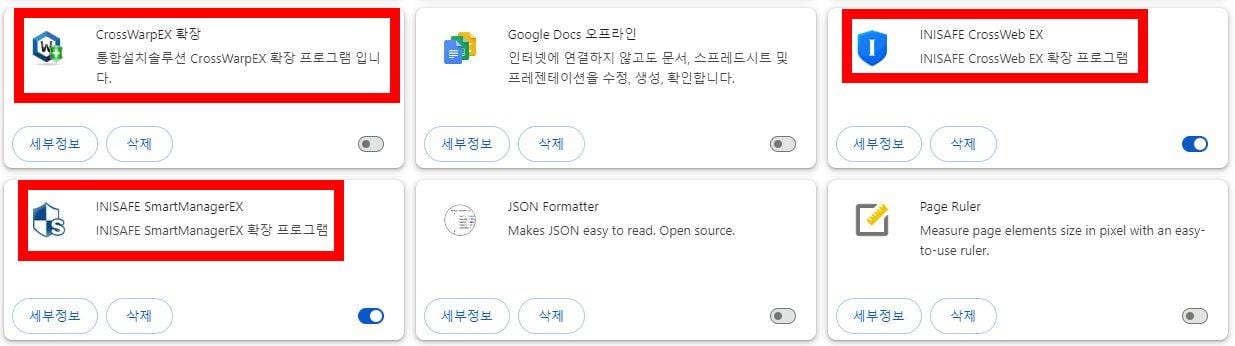
🗑️ 캐시/데이터 삭제
크롬 브라우저에서는 자동으로 캐시 및 쿠키를 일정 시간이 지나면 삭제하지만, 사용자가 임의로 설정을 바꾼다면 지속적으로 데이터가 쌓일 수 있습니다.
캐시
방문한 웹 페이지 자산을 저장해, 향후 방문했을때 로딩 속도를 빠르게하는 역할입니다.
쿠키
사용자 정보를 저장해 로그인 상태 유지가 가능하게하고, 웹사이트에 따라 다르게 설정된 개인화 UI를 제공하는 기능.
따라서 지속적으로 쌓인 캐시와 데이터를 삭제하면 유튜브 시청시 끊김이 덜 할 수 있습니다.chrome://settings/clearBrowserData
방법
- 주소창에
chrome://settings/clearBrowserData를 입력해 인터넷 사용 기록을 삭제합니다. (단축키:Ctrl + Shift + Del) - 인터넷 사용기록을 포함한 쿠키/캐시를 전체기간을 선택해 삭제합니다.
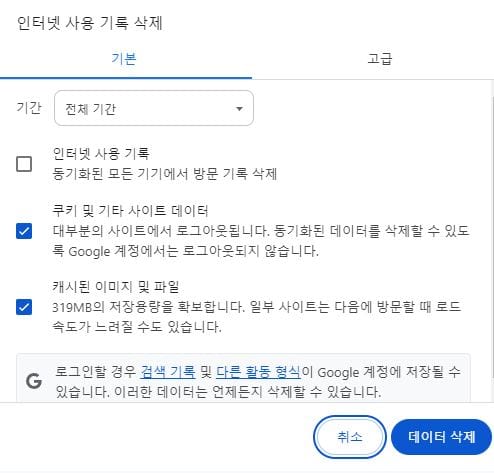
⚙️ 크롬 플래그 리셋
크롬 브라우저의 "크롬 플래그"는 아직 안정되지 않은 실험적 기능과 개발 중인 설정을 미리 시험해볼 수 있는 숨겨진 옵션입니다.
해당 기능의 충돌로 인해 유튜브 시청이 제한 될 수 있으므로 Disabled를 시켜도 되고 리셋을 시켜도됩니다.
방법
- 주소창에
chrome://flags/입력하여 접속합니다. - 오른쪽 상단의 모두 재설정을 클릭하여, 처음 상태로 돌립니다.
- 그래도 문제해결이 되지 않는다면 Default를 Disabled로 비활성화 시킵니다.
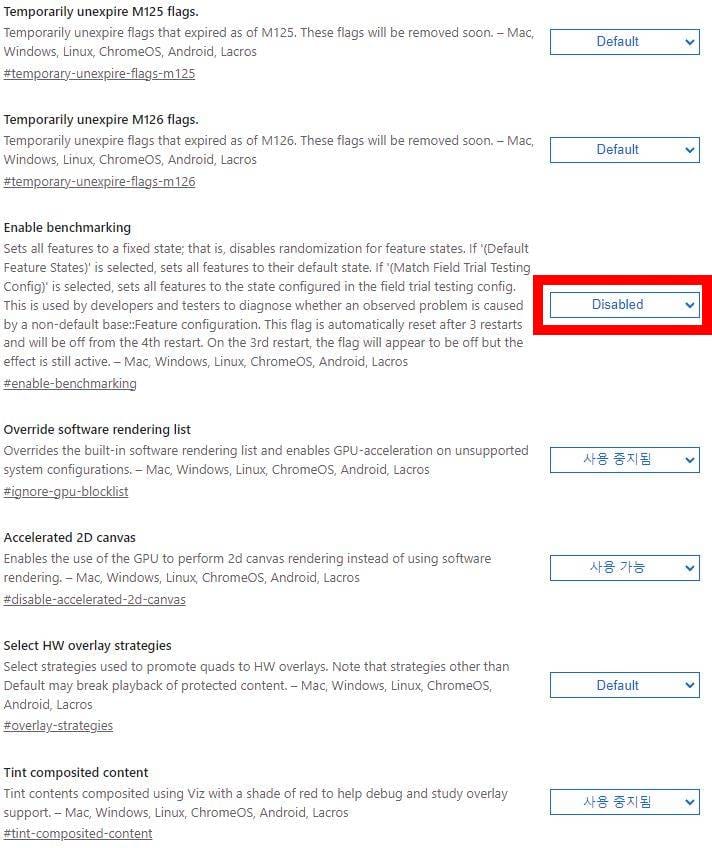
🔄 구글 크롬 초기화
위의 방법을 모두 했지만 해결이 되지않으면, 크롬을 재설치하기 전에 초기화를 할 수 있습니다.
초기화를 통해 저장된 모든 확장 프로그램과 쿠키/캐시 및 임시 사이트 데이터를 제거할 수 있습니다.
방법
- 주소창에
chrome://settings/reset입력 후 이동 - 설정을 기본값으로 복원 버튼을 클릭합니다.
- 설정 초기화 버튼을 클릭합니다.
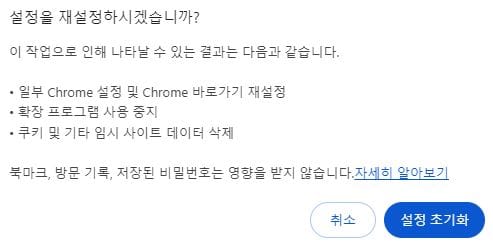
마무리
일반적인 경우 위와같은 방법을 통하면 간단히 해결 가능합니다.
만약 위 방법으로도 해결이 되지 않는다면, 크롬 브라우저를 삭제 후 재설치 하거나 유튜브 커뮤니티에 도움을 요청하여 전문가의 도움을 받는것도 고려해야합니다.
이상으로 크롬에서 유튜브 동영상 시청시 렉이 걸리거나 끊기거나 멈추는 현상을 해결하는 방법에 대해 알려드렸습니다.